Cara Mengubah Warna Tampilan Adobe Photoshop CS6

Biar bagaimanapun hobinya kita terhadap desain grafis, tapi adakalanya juga kita merasa bosan, apalagi kalau desain grafis ini sebagai pekerjaan, wah BT banget gan. Menuruti kemauan konsumen itu tidak mudah, hehe jadi curhat. Yang bisa kita lakukan adalah mensiasatinya agar semangat kita kembali berkobar.
Yang biasa admin lakukan untuk membangkitkan gairah desain admin lagi adalah dengan mengganti warna tampilan Software kita. Ini hanya salah satu saja ya, kalau cara ini tidak work maka cari cara lain, nanti kapan-kapan admin akan share bagaimana cara menghilangkan kebosanan dalam mendesain ya, kalau setuju komen ya :)
Cara Mengubah Warna Tampilan Adobe Photoshop CS6
Buka Adobe Photoshop Kamu.
⇓⇓⇓
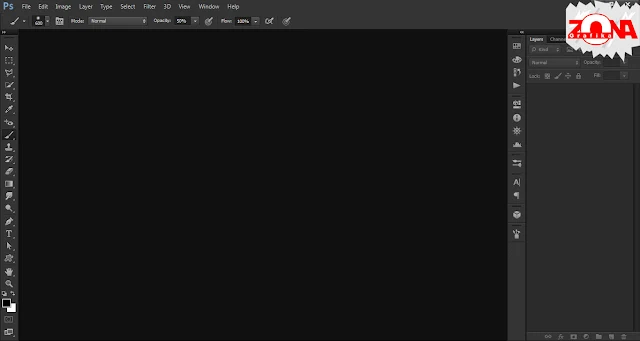
Pilih Edit-Preferences-Interface.
⇓⇓⇓
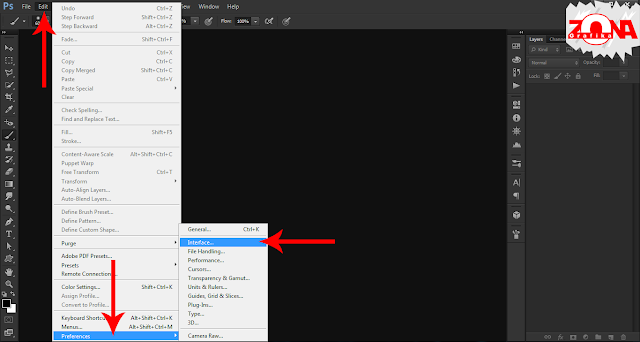
Seperti ini tampilan Preferencesnya.
⇓⇓⇓
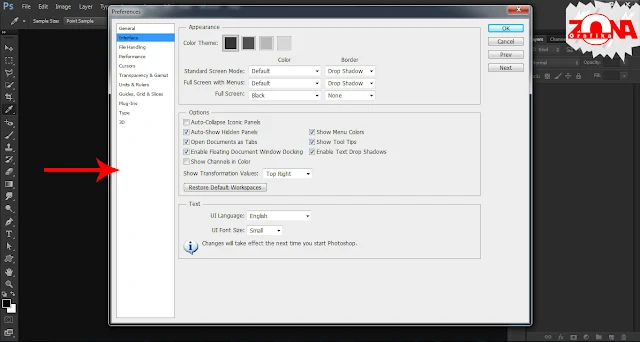
Pilih warna tampilan yang kamu inginkan dan klik OK.
⇓⇓⇓
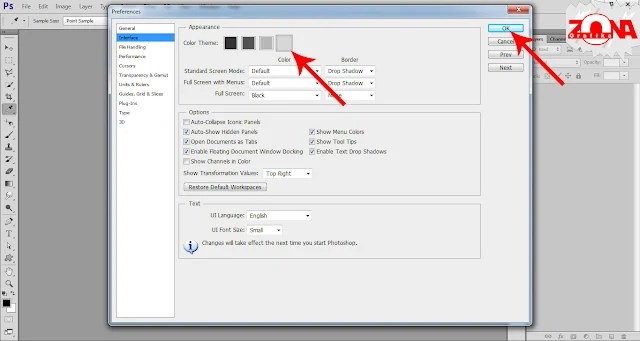
Dan selesai, tampilan Adobe Photoshop kamu sudah berubah.
⇓⇓⇓
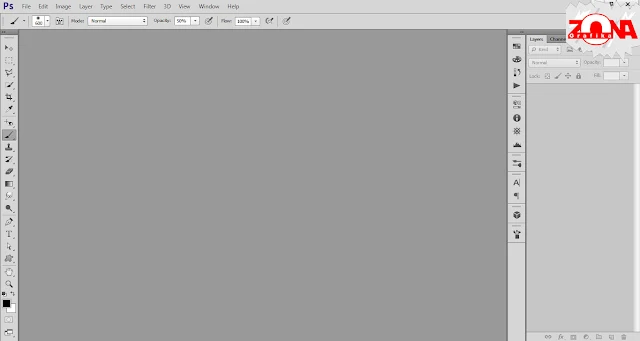
Sangat sangat mudah ya, untuk setidaknya membangkitkan sedikit semangat kita dalam mendesain. Karena sudah menjadi kodrat manusia akan suka dengan hal/tampilan baru, jadi admin pikir ini bisa menjadi semacam stimulus untuk otak kita, yahhh setidaknya bisa membangkitkan sekian persen semangat kita, apalagi kalau sedang dikejar deadline maka akan sangat diperlukan sekali.
Cara Mengubah Warna Tampilan Adobe Photoshop CS6

